在日常使用电脑的过程中,我们有时会遇到屏幕突然变成绿色的情况,这不仅影响使用体验,还可能预示着硬件或软件存在问题。那么,电脑屏幕发绿究竟是什么原因造成的?又该如何解决这一问题呢?本文将带您深入探索电脑屏幕发绿背后的奥秘。
原因分析
1. 硬件故障
- 显卡问题:显卡配置有问题或显卡本身出现故障,可能导致屏幕显示异常,出现绿色。
- 显示器问题:显示器本身的硬件故障,如内部元件损坏,也可能导致屏幕显示残缺,呈现绿色。
- 连接线问题:电脑与显示器之间的连接线出现断线或接口松动,可能导致色差信号不全,红绿蓝三色基色传输不全,出现绿屏。
2. 驱动程序问题
- 显卡驱动过时或损坏:驱动程序是计算机硬件与操作系统之间的桥梁,如果显卡驱动过时或损坏,可能导致屏幕显示异常。
- 新驱动或新服务冲突:刚安装完某个硬件的新驱动,或安装了某个软件,并在系统服务中添加了相应项目,可能导致重启或使用中出现绿屏。
3. 系统设置问题
- 错误的颜色设置:错误的颜色设置或分辨率设置可能导致屏幕显示异常。
- 桌面背景设置:误将桌面背景设置为绿色,也可能导致屏幕显示绿色。
4. bios和硬件兼容性
- bios版本过旧:如果bios版本过旧,可能不支持某些新硬件或大容量硬盘,导致绿屏。
- 硬件不兼容:某些硬件可能与操作系统不兼容,也可能导致屏幕显示异常。
解决方法
1. 检查硬件连接
- 检查电脑与显示器之间的连接是否牢固,特别是线缆接口是否有松动或损坏。重新插拔线缆,确保连接稳固。
2. 更新驱动程序
- 访问显卡制造商的官方网站,下载并安装最新的驱动程序。
- 如果安装了新的硬件或软件,并在系统服务中添加了相应项目,尝试在安全模式下卸载或禁用它们。
3. 调整系统设置
- 调整显示器的色温、亮度、对比度等参数,看是否能恢复正常颜色。
- 检查并更改桌面背景设置,确保不是绿色。
4. 检查bios和硬件兼容性
- 将bios升级到最新版本,并关闭其中的内存相关项目。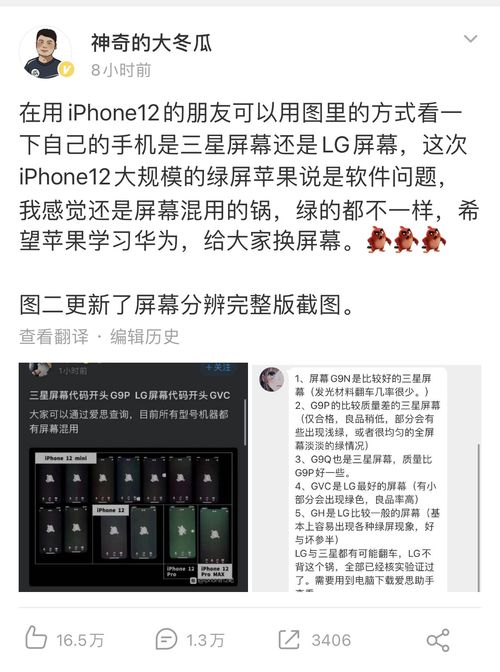
- 对照微软网站的硬件兼容列表检查自己的硬件,确保硬件与操作系统兼容。
5. 使用“最后一次正确配置”
- 如果在更新了硬件驱动或新加了硬件并安装驱动程序之后出现绿屏,可以尝试使用windows提供的“最后一次正确配置”功能。重启系统,在启动菜单出现时按下f8键,选择“最后一次正确的配置”。
6. 寻求专业帮助
- 如果以上方法都不能解决问题,可能是硬件出现了严重故障。此时,建议联系计算机制造商的技术支持团队或寻找当地的计算机维修店,进行进一步的检查和修复。
电脑屏幕发绿可能是由多种原因引起的,包括硬件故障、驱动程序问题、系统设置问题和bios及硬件兼容性等。在解决这个问题时,需要仔细检查计算机硬件和驱动程序,并尝试调整系统设置。如果问题依然存在,建议寻求专业帮助。通过采取这些步骤,您应该能够解决电脑屏幕发绿的问题,并恢复正常的使用体验。希望本文能帮助您解决这一问题,让您的电脑重焕光彩!




